苹果这套把PDF和电子书从iMessage弄到图书App里的操作,号称能让你无缝阅读。行吧,咱们看看它在iPad、iPhone和Mac上到底是怎么“无缝”的。
如果你是个阅读爱好者,平时喜欢用iPhone看书,那大概率你会接触到那个自带的“图书”应用。官方说法是,这东西能让你轻松买书,还能多设备同步,听起来很美,好像在哪儿都能接着读,不用换设备就断片儿。
但问题来了,如果你通过iMessage接收到一个电子书或者PDF文件,想要把它导入到“图书”里,这事儿就没那么统一了,不同平台操作还有点区别。苹果不是号称体验一致吗?这又打脸了。
在折腾这些操作之前,请务必确认你的设备上已经下载了“图书”应用。这东西你还得自己去App Store搜,然后免费下载,原生应用还要单独下载,苹果这操作也是没谁了。
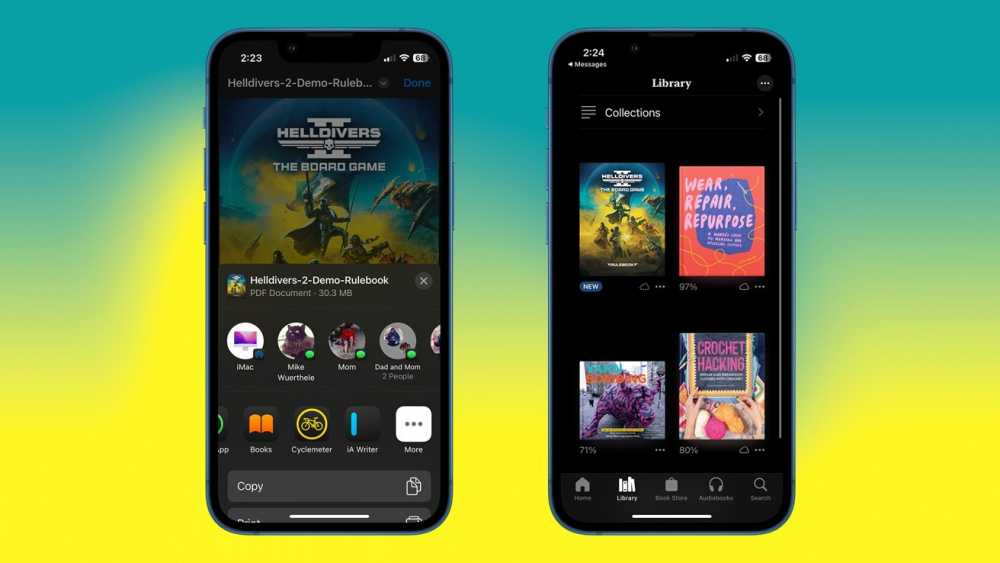
iPhone上将PDF导入Apple图书(看这界面,确定不是强行凑数?)
如何在iPhone或iPad上将ePub或PDF文件导入图书应用
- 打开 信息 应用,就是那个iMessage。
- 找到并点击包含你要导入文件的消息(一个文件还得单独点进去,不能批量操作吗?)。
- 点击你要导入的文件(确认一下,又多点了一次,交互逻辑就不能更简化点?)。
- 当文件在新窗口中打开时,点击左下角的 分享 按钮。
- 在弹出的菜单中,在第二行横向滚动(注意是“滚动到左边”,不往左滚你还找不到。一个分享菜单都能设计得这么反人类,苹果你是认真的?),直到找到 图书 图标。
- 点击 图书 图标。
完成这些繁琐的步骤后,文件就会被添加到你的“图书”资料库,理论上还会同步到你所有的苹果设备上——前提是你开启了iCloud同步。要是没开,不好意思,前面的白折腾。
但话说回来,可能你没有iPhone,或者你就是想直接在Mac上操作。这事儿听起来应该更方便,但实际体验嘛——跟着步骤走你就知道了。
从信息应用中将PDF保存到Mac上的Apple图书(这图P的,毫无吸引力)
如何在Mac上将ePub或PDF文件导入图书应用
- 打开 信息 应用(Mac上的消息应用,和手机一样,名字都叫信息)。
- 点击包含你要导入文件的消息(还是点点点)。
- 双击你要导入的文件(Mac上操作更多了一步,不是单击,得双击)。
- 点击右上角的 分享 按钮(这次分享按钮换位置了,苹果就是这么“统一”)。
- 在弹出的菜单中,点击 保存到图书。
在macOS共享菜单中编辑扩展的简单教程(这界面,你确定不是上个世纪的产物?)
你可能会发现,你的分享菜单里根本就没有“保存到图书”这个选项——别慌,苹果总能给你挖个坑再让你自己填。要添加这个功能,你只需要按照以下步骤操作(是的,你还得手动开启):
- 在第5步提到的 分享 菜单中,点击 编辑扩展。
- 在弹出的窗口中,向下滚动并打开 保存到图书 的开关(为什么默认不是开的?难道没人会用这个功能吗?)。
- 点击 完成。
- 回到 分享 菜单,然后点击 保存到图书。
总结一下,苹果声称的“轻松移动”在实际操作中充满了各种点击、滚动、双击,甚至还需要手动开启隐藏功能。对于一个以用户体验著称的科技巨头来说,这套流程显得异常繁琐和割裂。用户想做的只是简单地把文件放到正确的应用里,但苹果却把它变成了一场寻找彩蛋的游戏。这种“隐藏式”的便捷,怕是只有库克自己能体会到吧。

